
- •Оглавление
- •История создания вычислительных машин.
- •I поколение эвм.
- •II поколение эвм (транзисторные).
- •III поколение эвм (на интегральных микросхемах).
- •IV поколение эвм (микропроцессорные).
- •Аппаратное и программное обеспечение компьютера. Программное обеспечение пк.
- •Аппаратное обеспечение пк.
- •Операционная система ms dos.
- •Основные понятия файловой системы.
- •Имена файлов, каталогов и дисков.
- •Основные команды ms dos.
- •Работа с дисками.
- •Работа с каталогами.
- •Работа с файлами.
- •Перенаправление ввода-вывода.
- •Операционная система ms windows.
- •Рабочий стол.
- •Панель задач.
- •Кнопка “Пуск”.
- •Панель быстрого запуска.
- •Системный трей и часы.
- •Окна и их составляющие.
- •Работа с объектами файловой системы. Копирование и перемещение файлов, ярлыков и папок.
- •Удаление файлов, ярлыков и папок.
- •Переименование файлов, ярлыков папок.
- •Групповые операции с файлами, ярлыками и папками.
- •Создание файла.
- •Создание папки.
- •Создание ярлыка.
- •Запуск программ.
- •Сервисные программы. Работа с дисками. Дефрагментация диска.
- •Проверка диска.
- •Файловый менеджер total commander.
- •Основные возможности.
- •Пользовательский интерфейс.
- •Работа с объектами файловой системы. Выделение объектов файловой системы.
- •Копирование и перемещение файлов, ярлыков и папок.
- •Архиваторы.
- •Архиватор WinRar.
- •Запуск “WinRar”.
- •Выделение файлов и папок.
- •Создание архивных файлов. Добавление файлов в архив.
- •Извлечение файлов из архива.
- •Просмотр файлов.
- •Вирусы и компьютерная безопасность. Компьютерная безопасность.
- •Источники угроз.
- •Источники распространения угроз.
- •Классификация компьютерных вирусов.
- •Защита от вирусов.
- •Классификация антивирусных средств.
- •“Антивирус Касперского”.
- •Работа с “Антивирусом Касперского”.
- •Компьютерные сети.
- •Классификация сетей.
- •Топологии локальных сетей.
- •Текстовый процессор ms word.
- •Типы документов Word.
- •Основные элементы интерфейса.
- •Работа с документами.
- •Ввод и редактирование документа. Выделение текста. Перемещение по документу.
- •Правила ввода и редактирование текста.
- •Расстановка переносов.
- •Проверка орфографии.
- •Тезаурус.
- •Поиск и замена.
- •Средства автоматической вставки. Автотекст и автозамена.
- •Форматирование документа. Пункт меню “Формат” и его команды.
- •Копирование формата по образцу.
- •Форматирование с помощью линейки.
- •Колонтитулы.
- •Параметры страницы.
- •Вставка объектов в документ.
- •Вставка таблиц.
- •Вставка оглавления.
- •Вставка сноски.
- •Вставка ссылки.
- •Вставка номеров страниц.
- •Стили. Применение, создание и редактирование.
- •Шаблоны. Применение и создание.
- •Создание составного документа. Слияние документов.
- •Макросы.
- •Табличный процессор ms excel.
- •Типы документов Excel.
- •Основные элементы интерфейса.
- •Работа с документами.
- •Управление рабочими листами.
- •Ввод, форматирование и редактирование данных.
- •Ввод данных.
- •Буфер обмена.
- •Форматирование ячеек.
- •Защита данных.
- •Подсказки.
- •Форматы данных.
- •Адресация ячеек.
- •Именование диапазона.
- •Работа с формулами. Основные функции и операторы.
- •Операции и их приоритет.
- •Мастер функций. Автосумма.
- •Формулы массива.
- •Основные функции.
- •Диаграммы.
- •Редактирование диаграммы.
- •Работа с блоками данных. Автофильтр и сортировка.
- •Технологии анализа данных. Режим подбора параметра.
- •Поиск решения.
- •Контроль данных.
- •Примеры. Пример №1.
- •Пример №2.
- •Пример №3.
- •Субд Access.
- •Основные элементы интерфейса.
- •Свойства полей.
- •Подстановка.
- •Ключевое поле.
- •Ввод данных в таблицу.
- •Перемещение по таблице.
- •Изменение структуры таблицы.
- •Внешний вид таблицы.
- •Межтабличные связи.
- •Запросы.
- •Создание запросов на выборку с помощью мастера.
- •Создание простых запросов на выборку в режиме конструктора.
- •Структура бланка запроса.
- •Создание запроса с параметрами.
- •Формирование условий отбора в запросах.
- •Подстановочные знаки.
- •Построитель выражений. Создание вычисляемых полей в запросах.
- •Отчеты.
- •Создание отчета при помощи мастера.
- •Создание отчета в режиме конструктора.
- •Окно отчета в режиме конструктора. Настройка параметров окна.
- •Редактирование и форматирование отчета.
- •Создание вычисляемых и итоговых полей.
- •Создание Автоформы.
- •Мастер форм.
- •Создание подчиненной формы.
- •Конструктор форм.
- •Изменение структуры формы.
- •Элементы управления.
- •Макросы.
- •Литература.
Сервисные программы. Работа с дисками. Дефрагментация диска.
Программа дефрагментации диска перемещает данные на диске таким образом, чтобы файлы и свободное пространство размещались оптимальным образом. Это ускоряет работу программ и открытие файлов. Чтобы запустить программу дефрагментации, нужно выбрать команду “Свойства” из контекстного меню диска.
Проверка диска.
Программа Scandisk проверяет жесткий диск на наличие ошибок и исправляет их. Чтобы запустить программу проверки диска, нужно выбрать команду “Свойства” из контекстного меню диска.
Файловый менеджер total commander.
Файловый менеджер – это специальная программа, предназначенная для работы с дисками, файлами и папками (копирования, переноса, удаления, редактирования, просмотра; запуска программ, переименования, поиска).
Одним из лучших файловых менеджером является “Total Commander” (рис. 5.1).
Основные возможности.
Поддержка Drag&Drop (“перетащил и бросил”) при помощи мыши, работа с архивами (ZIP, ARJ, RAR и др.), групповое переименование файлов, расширенный поиск файлов, встроенный просмотрщик. Для всех элементов “Total Commander” имеется контекстно-зависимое меню, полностью настраиваемые сочетания клавиш, расширение функциональности программы с помощью подключаемых модулей (плагинов), сортировка файлов по имени, расширению, размеру, дате, работа с сетевыми дисками; разбиение файла на части определенного размера; сравнение файлов по содержимому, сравнение папок.
Пользовательский интерфейс.
Интерфейс “Total Commander” состоит из двух панелей, строки меню, панели инструментов, панели выбора дисков, командной строки, строки состояния, строки функциональных кнопок (рис. 5.1).
Строка меню предоставляет доступ к практически всем функциям и командам “Total Commander”. Пользователь может создавать свои собственные меню, содержащие те команды, которые ему необходимы. Панель инструментов содержит кнопки наиболее часто используемых команд. На данную панель пользователь может устанавливать свои собственные кнопки, активизирующие ту или иную функцию, ярлыки программ. Панель выбора диска позволяет выбрать текущий диск. Панели отображают содержимое выбранной папки. В заголовке панели содержится информация о текущем диске, папке, кнопка быстрого доступа к основным папкам и папкам пользователя. Командная строка дает возможность набора команд DOS и также предназначена для запуска файлов. Строка состояния содержит информацию о размере файла, выделенного курсором, либо размер папки. Строка функциональных кнопок позволяет производить основные операции с файлами и папками. Кнопки функциональной панели дублируют функции, назначенные клавишам F3 – F8.
Активной панелью называется та панель, на которой в данных момент находится курсор на рис. 5.1. активная панель – левая). Переход с “активной” панели на “неактивную” совершается либо нажатием клавиши TAB, либо щелчком мыши на любом месте неактивной панели.
Вызов справки по Total Commander осуществляется нажатием клавиши F1. При этом на экране появится содержание справочной информации. Справка имеет контекстный характер, т.е. при совершении каких-либо действий и нажатии клавиши F1, откроется раздел справки, поясняющий совершаемое действие, объясняющие параметры действия.
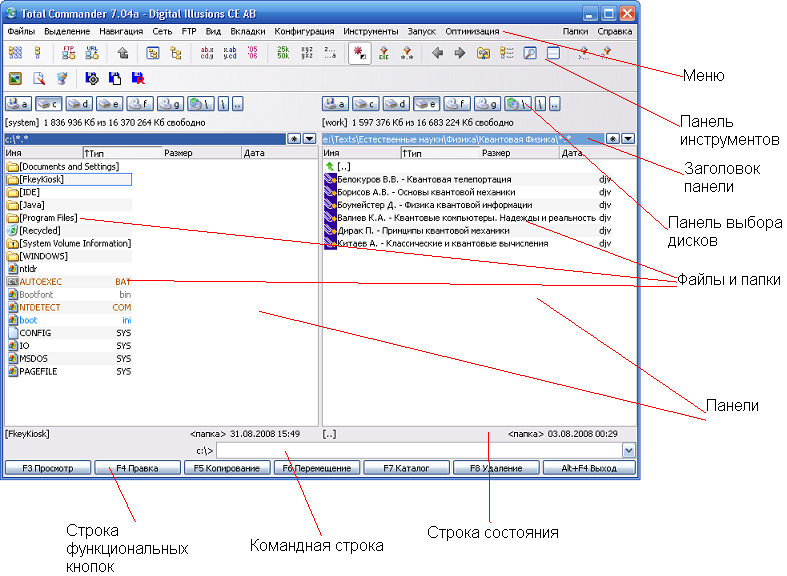
Рис. 5.1. Внешний вид программы Total Commander.
